Կան իրավիճակներ, երբ օգտագործողը պատահաբար ջնջում է անհրաժեշտ անձնական ֆայլերը կամ պանակները իր անձնական համակարգչից: Նման դեպքերում Windows օպերացիոն համակարգը տրամադրում է օգտագործողի կողմից ջնջված ֆայլերն ու պանակները ժամանակավորապես փրկելու համակարգ:
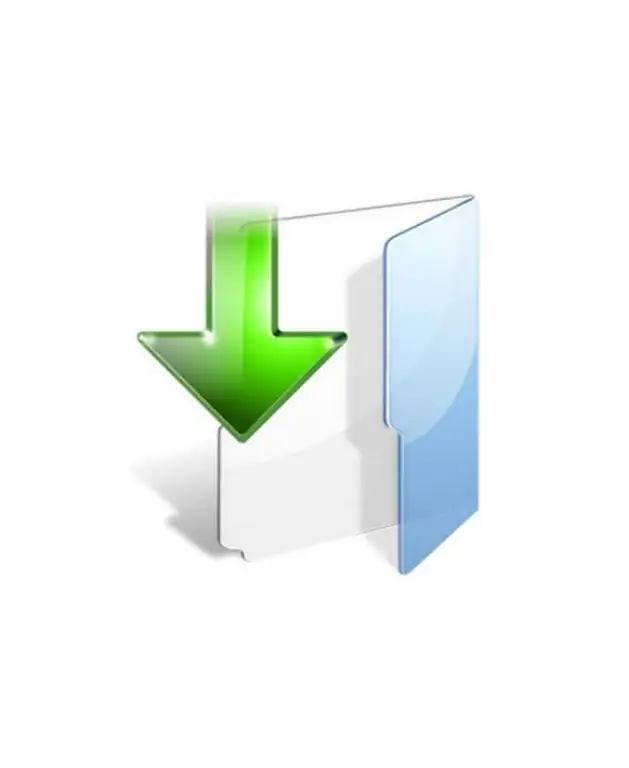
Դա անհրաժեշտ է
Անհատական համակարգչային հիմնական հմտություններ:
Հրահանգներ
Քայլ 1
Նախ համոզվեք, որ ֆայլերը իրականում ջնջվել են և ոչ թե տեղափոխվել այլ պանակ: Դա անելու համար «Սկսել» ընտրացանկում մեկ անգամ կտտացրեք «Որոնում» տողի մկնիկի ձախ կոճակով: Դուք կտեսնեք ֆայլերի և պանակների որոնման պատուհան, որում ձեզանից կխնդրեն մուտքագրել ֆայլի վերջին փոփոխության անունը, չափը, տեսակը և ամսաթիվը: Որոնման համար հիմնական տվյալները մուտքագրելուց հետո կտտացրեք «Գտիր» կոճակին: Եթե ֆայլերը պահվում են ձեր անձնական համակարգչի վրա ինչ-որ տեղ, որոնիչը կճանաչի դրանք և ցույց կտա ձեզ այդ ֆայլերը պարունակող գրացուցակը:
Քայլ 2
Եթե ֆայլերը չեն գտնվել որոնման համակարգում, ապա դրանք ջնջվել են համակարգչի կոշտ սկավառակներից: Այս դեպքում Windows օպերացիոն համակարգը տրամադրում է «Աղբարկղ» պանակ, որը նախատեսված է ջնջված ֆայլերի և պանակների ժամանակավոր պահպանման համար: Աղբարկղում ֆայլերը վերականգնելու համար գտեք և գործարկեք աղբարկղի դյուրանցումը, որը լռելյայն է ձեր աշխատասեղանին: Դուք կտեսնեք ջնջված ֆայլերի վերաբերյալ տվյալներ պարունակող պատուհան: Theուցակից ընտրեք ձեզ համար անհրաժեշտ ֆայլերը կամ պանակները, մեկ անգամ սեղմեք աջով նրանց վրա և հայտնվող գործողությունների ընտրացանկում ընտրեք «Վերականգնել» տողը: Դրանից հետո բոլոր ընտրված ֆայլերն ու պանակները կվերականգնվեն ՝ պահպանվելով նախորդ գրացուցակում:






